目次
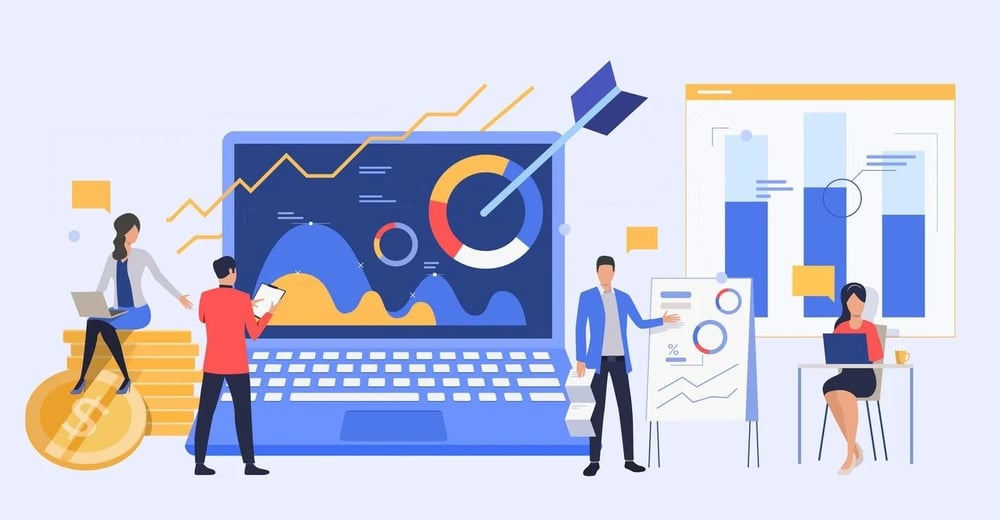
はじめに
「ネットワーク検証環境を作成してみた 仮想ルータ基本設定編_005」
実際に作成した仮想ルータ経由でインターネット接続のする方法を記載いたします。
構成・手順
検証構成
今回の検証構成としては以下のような一般的なネットワーク構成を用いてPC01・P02からインターネットへ接続する形とします。
・PC01 192.168.122.1/24 ・PC02 192.168.122.2/24
・DefaultGateway 192.168.122.254/24
※前提条件
・PC01・PC02とVyos間は直接もしくはスイッチングハブなどで接続されていること
・PC01/PC02はWindows10で説明しております。
・VyOSからインターネット接続用のグローバルアドレスがあること
PC01 --eth2-- Vyos --eth0-- Internet
|
PC02 ----手順
まずはPC01/PC02->Vyosを接続するためのルータ側の準備を行います。
# set interface eth2 address 192.168.122.254/24
# commit
# save
PC01とPC02は以下の情報を設定する。
■PC01
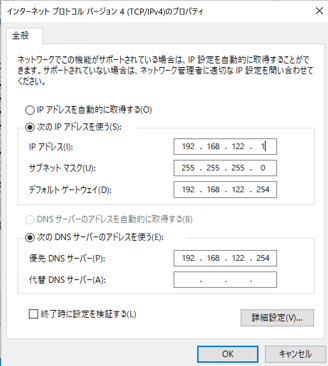
■PC02
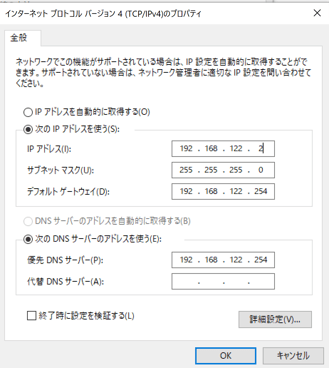
VyOSよりDNSが引けるよう設定を行います。
# set service dns forwading allow-from 192.168.122.0/24
# set service dns listen-addfress 192.168.122.254
# set service dns forwading name-server 8.8.8.8
# commit
# save
以下のような設定をすることにより、PC01/PC02に割り当てられている「192.168.122.0/24」のセグメントからインターネットへ接続できるようになります。
# set nat source rule 1 outbound-interface eth0
# set nat source rule 1 source address 0.0.0.0/0
# set nat source rule 1 translation address 219.99.xxx.xxx
# commit
# save
最後に
今回はルータ設定の中では一般的なネットワーク設定となりましたが、上記のコマンドとPC設定により実現可能となります。これ以外にも様々なルータ機能があるため実際にVyOSをインストールして試してみてはいかがでしょうか。

